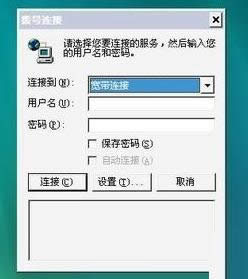XP系統安裝SQL2005的詳細文字設置步驟
發(fā)布時間:2022-04-11 文章來源:xp下載站 瀏覽:
|
隨著電腦硬件和軟件的不斷升級,微軟的Windows也在不斷升級,從架構的16位、16+32位混合版(Windows9x)、32位再到64位, 系統版本從最初的Windows 1.0 到大家熟知的Windows 95、Windows 98、Windows ME、Windows 2000、Windows 2003、Windows XP、Windows Vista、Windows 7、Windows 8、Windows 8.1、Windows 10 和 Windows Server服務器企業(yè)級操作系統,不斷持續(xù)更新,微軟一直在致力于Windows操作系統的開發(fā)和完善。現在最新的正式版本是Windows 10。 Microsoft SQL Server 2005 是一個全面的數據庫平臺,使用集成的商業(yè)智能 (BI)工具提供了企業(yè)級的數據管理。那么,如果想要在Windows XP SP3電腦上安裝SQL Server 2005軟件該怎么操作呢?下面,小魚一鍵重裝系統小編就向大家介紹在XP系統下安裝SQL2005的具體方法。
具體方法如下: 1、點擊安裝包setup之后彈出圖示界面,根據自己的電腦系統版本選擇x86或x64。 2、點擊安裝欄目下的服務器組件、工具、聯機叢書和示例。 3、勾選我接受許可條件和條款,點擊下一步。 4、安裝必備必備組件完畢之后點擊下一步。 5、出現安裝向導,點擊下一步。 6、系統安裝環(huán)境檢查,全部通過后,點擊下一步,可以忽略警告選項。 7、輸入注冊信息和產品密鑰。 8、這里點擊高級按鈕選擇需要安裝的選項。 9、展開安裝選項,勾選圖示項目即可。 10、選擇默認實例名,點擊下一步。 11、勾選使用本地系統內置賬戶,點擊下一步。 12、選擇混合模式并輸入密碼,點擊下一步。 13、保持默認設置,點擊下一步。 14、是否向微軟發(fā)送一些反饋報告之類的,可以無視,點擊下一步。 15、展示將要安裝的項目,直接點擊安裝,經過一段時間之后會提示安裝完成,點擊完成。 16、接下來是配置1433端口,遠程訪問數據需要用到的,啟動圖示應用程序。 17、雙擊TCP/IP ,在屬性 已啟用選擇是。 18、切換到IP地址一欄,將所有IP設置為已啟用,最后點擊確定,提示重啟SQL服務所配置的1433才會起作用,找到圖示位置的sql服務重啟。 19、最后打開cmd輸入指令查看1433是否開啟,出現圖示紅色部分即表示配置好了。 無論您是開發(fā)人員、數據庫管理員、信息工作者還是決策者,Microsoft SQL Server 2005 都可以為您提供創(chuàng)新的解決方案,幫助您從數據中更多地獲益.有需要的用戶不妨來試試操作吧。 Microsoft Windows,是美國微軟公司研發(fā)的一套操作系統,它問世于1985年,起初僅僅是Microsoft-DOS模擬環(huán)境,后續(xù)的系統版本由于微軟不斷的更新升級,不但易用,也慢慢的成為家家戶戶人們最喜愛的操作系統。
|